Wie kopiert man nur die Zellformel ohne Formatierung in Excel?
Angenommen, ich habe zwei Datenbereiche, und in einem der Datenbereiche wurden bereits einige Berechnungen durchgeführt, und jetzt muss ich die gleichen Berechnungen im anderen Bereich durchführen. Ich möchte jedoch nicht die Formatierung von Bereich 1 auf Bereich 2 kopieren. In diesem Tutorial geht es um Tricks, um dieses Problem in Excel zu lösen.

Zellformel nur ohne Werte durch 'Inhalte einfügen' kopieren
Zellformel nur ohne Werte durch 'Bereiche kopieren' kopieren
Zellformel ohne Änderung der Zellreferenz durch 'Exakte Kopie' kopieren
 Zellformel nur ohne Werte durch 'Inhalte einfügen' kopieren
Zellformel nur ohne Werte durch 'Inhalte einfügen' kopieren
Das direkte Kopieren und Einfügen von Formelzellen kopiert sowohl die Formel als auch die Zellformatierung. Mit der Funktion 'Inhalte einfügen' in Excel können Sie die Option zum Einfügen von Formeln auswählen.
Wählen Sie die Formelzellen aus, die Sie kopieren möchten, und drücken Sie Strg + C, um sie zu kopieren, dann gehen Sie zu den Zellen, in die Sie einfügen möchten, und klicken Sie mit der rechten Maustaste, um das Kontextmenü anzuzeigen. Klicken Sie auf Inhalte einfügen > Formeln in Excel. Siehe Screenshot:

Hinweis: In Excel 2007 öffnet sich nach dem Klicken auf 'Inhalte einfügen' aus dem Kontextmenü das Dialogfeld 'Inhalte einfügen'. Aktivieren Sie im Dialogfeld die Option 'Formeln' und klicken Sie auf OK.
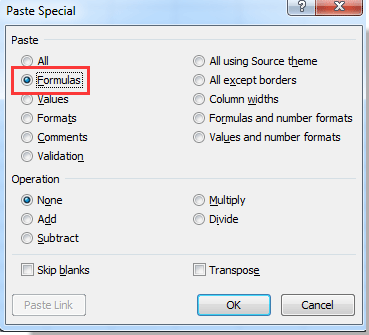
Dann sehen Sie, dass nur die Formeln kopiert wurden.
Hinweis: Die Zellbezüge der kopierten Formeln ändern sich basierend auf den Zielzelladressen.
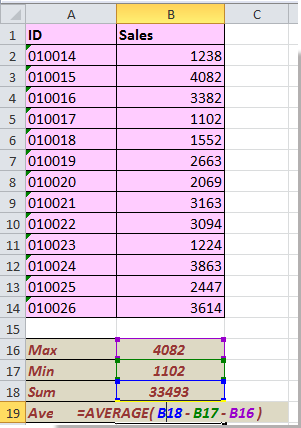
 Zellformel nur ohne Werte durch 'Bereiche kopieren' kopieren
Zellformel nur ohne Werte durch 'Bereiche kopieren' kopieren
Es gibt eine leistungsstarke Kopierfunktion – 'Bereiche kopieren' in einem praktischen Tool namens Kutools für Excel. Mit 'Bereiche kopieren' können Sie nur Zellformat, Formel, Wert, Kommentare usw. kopieren.
1. Wählen Sie die Zellen aus, die Sie kopieren möchten, und klicken Sie auf Kutools > Bereiche kopieren. Siehe Screenshot:
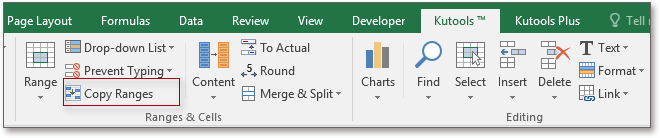
2. Aktivieren Sie im Dialogfeld 'Mehrere Bereiche kopieren' nur die Option 'Formeln', klicken Sie auf OK und wählen Sie die Zellen aus, in die die Formeln eingefügt werden sollen. Siehe Screenshots:
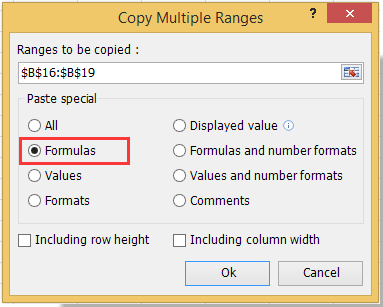
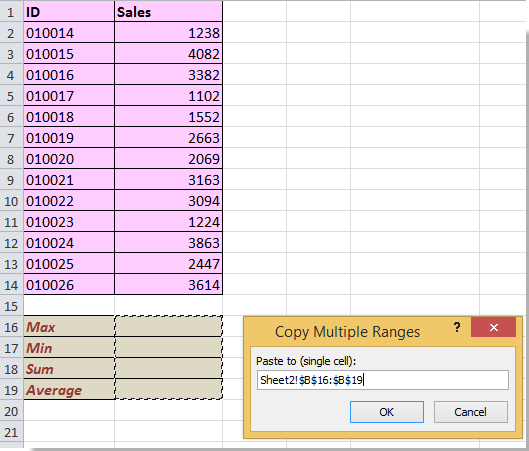
3. Klicken Sie auf OK. Jetzt sind die Zellen mit Formeln ohne Formatierung eingefügt. Siehe Screenshot:

Hinweis: Die Zellbezüge der kopierten Formeln ändern sich basierend auf den Zielzelladressen.
 Zellformel ohne Änderung der Zellreferenz durch 'Exakte Kopie' kopieren
Zellformel ohne Änderung der Zellreferenz durch 'Exakte Kopie' kopieren
Neben dem reinen Kopieren von Formeln möchten Sie manchmal möglicherweise Zellformeln kopieren und die Zellbezüge beibehalten. Zum Beispiel, wenn Sie die Formel =MAX(B2:B14) der Zelle Blatt1!B16 in die Zelle Blatt2!D1 kopieren, bleibt die Formel =MAX(B2:B14).
Kutools für Excel - Mit über 300 essenziellen Tools für Excel. Nutzen Sie dauerhaft kostenlose KI-Funktionen! Laden Sie es jetzt herunter!
In Kutools für Excel kann Ihnen das Hilfsprogramm 'Exakte Kopie' helfen.
1. Wählen Sie die zu kopierenden Formelzellen aus und klicken Sie auf Kutools > Exakte Kopie. Siehe Screenshot:
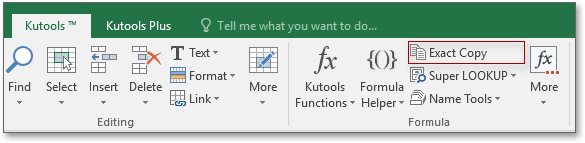
2. Deaktivieren Sie im Dialogfeld 'Exakte Formelkopie' die Option 'Formatierung kopieren' und klicken Sie auf OK, um die Zellen auszuwählen, in die die Formel eingefügt werden soll. Siehe Screenshots:
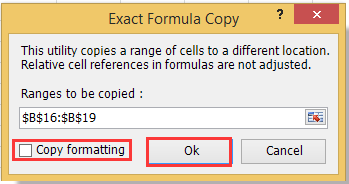
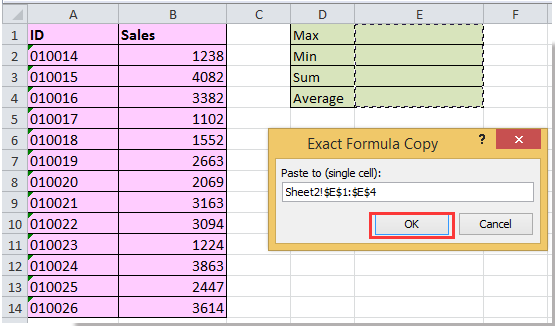
3. Klicken Sie auf OK. Nun sind die Formeln eingefügt und behalten die Zellreferenz bei. Siehe Screenshot:
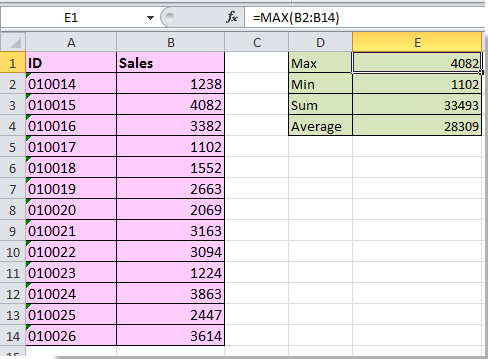
Kutools für Excel - Verleihen Sie Excel mit über 300 essenziellen Tools einen echten Schub. Nutzen Sie dauerhaft kostenlose KI-Funktionen! Holen Sie es sich jetzt
Die besten Produktivitätstools für das Büro
Stärken Sie Ihre Excel-Fähigkeiten mit Kutools für Excel und genießen Sie Effizienz wie nie zuvor. Kutools für Excel bietet mehr als300 erweiterte Funktionen, um die Produktivität zu steigern und Zeit zu sparen. Klicken Sie hier, um die Funktion zu erhalten, die Sie am meisten benötigen...
Office Tab bringt die Tab-Oberfläche in Office und macht Ihre Arbeit wesentlich einfacher
- Aktivieren Sie die Tabulator-Bearbeitung und das Lesen in Word, Excel, PowerPoint, Publisher, Access, Visio und Project.
- Öffnen und erstellen Sie mehrere Dokumente in neuen Tabs innerhalb desselben Fensters, statt in neuen Einzelfenstern.
- Steigert Ihre Produktivität um50 % und reduziert hunderte Mausklicks täglich!
Alle Kutools-Add-Ins. Ein Installationspaket
Das Kutools for Office-Paket bündelt Add-Ins für Excel, Word, Outlook & PowerPoint sowie Office Tab Pro und ist ideal für Teams, die mit mehreren Office-Anwendungen arbeiten.
- All-in-One-Paket — Add-Ins für Excel, Word, Outlook & PowerPoint + Office Tab Pro
- Ein Installationspaket, eine Lizenz — in wenigen Minuten einsatzbereit (MSI-kompatibel)
- Besser gemeinsam — optimierte Produktivität in allen Office-Anwendungen
- 30 Tage kostenlos testen — keine Registrierung, keine Kreditkarte erforderlich
- Bestes Preis-Leistungs-Verhältnis — günstiger als Einzelkauf der Add-Ins